はじめに
Googleカレンダーでは、毎月31日に予定されたイベントは、2月や4月など、31日を持たない月には表示されません。この記事では、月の日数に関係なく、これらのイベントが毎月の終わりに表示されるようにする方法を紹介します。
Googleカレンダーでイベントを作成
月末のイベントを設定するには、まずGoogleカレンダーで新しいイベントを作成します。
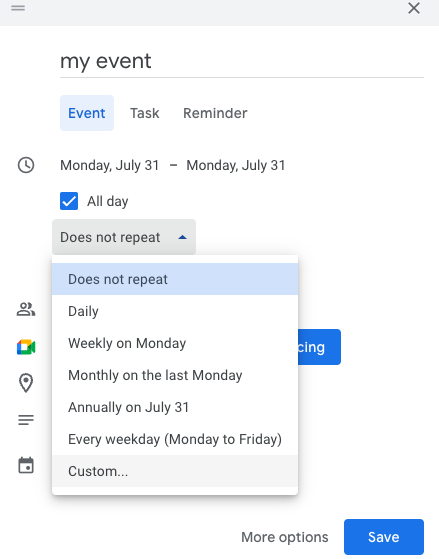
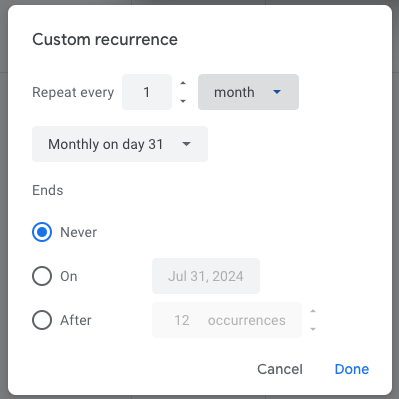
custom recurrence設定画面で、Repeat everyフィールドをMonthly on day 31と設定します。これを行った後、イベントの作成プロセスを完了させます。
この時点でカレンダーを確認すると、31日のない月にはイベントが表示されないことに気づくでしょう。次の手順でこの問題に対処します。
Googleカレンダーのエクスポート
次のステップは、Googleカレンダーをエクスポートすることです。まず、Googleカレンダーインターフェースの右上隅にある歯車アイコンをクリックし、ドロップダウンメニューからSettingsを選択します。
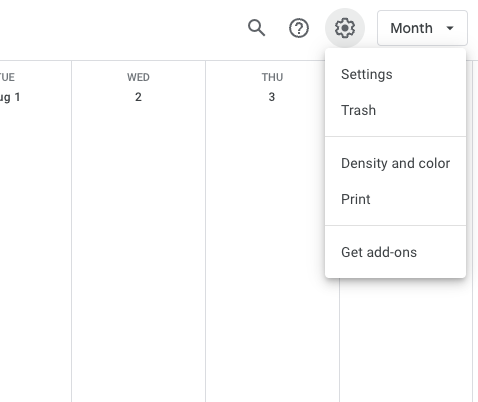
設定サイドバー内で、Import & exportオプションを見つけ、選択します。
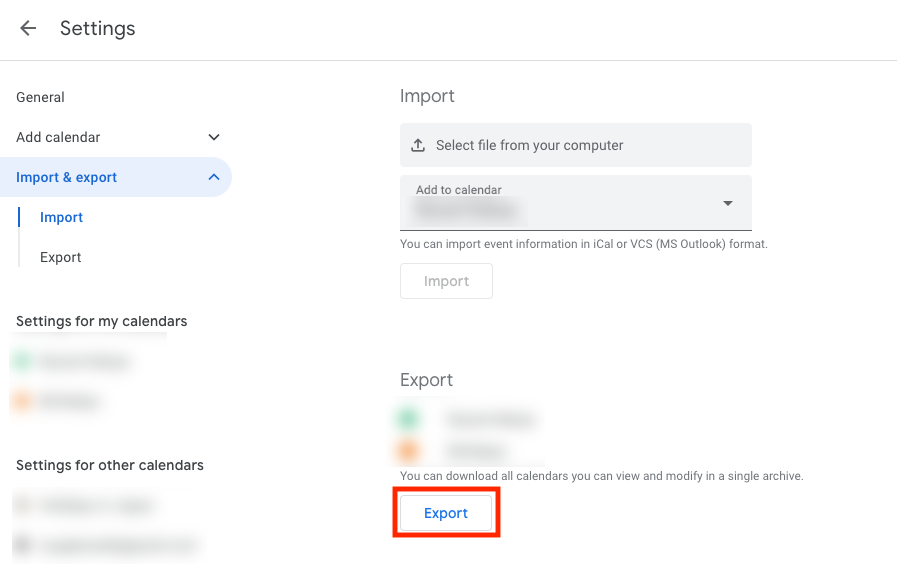
Import & export画面から、カレンダーをエクスポートしてください。複数のカレンダーを管理している場合は、エクスポートしたファイルがどのカレンダーに対応しているかを把握しておくと、簡単に特定できます。
テキストエディタでの編集
エクスポートしてzipファイルをダウンロードしたら、その内容を解凍してカレンダーの.icsファイルを見つけます。この.icsファイルをテキストエディタで開きます。
テキストエディタで.icsファイルが開かれたら、BYMONTHDAY=31を検索します。次のいずれかの行に出会うはずです。
RRULE:FREQ=MONTHLY;BYMONTHDAY=31
RRULE:FREQ=MONTHLY;WKST=SU;BYMONTHDAY=31
上記の行の31を-1に置き換えて、繰り返しルールを変更します。行は次のようになります。
RRULE:FREQ=MONTHLY;BYMONTHDAY=-1
RRULE:FREQ=MONTHLY;WKST=SU;BYMONTHDAY=-1
必要な変更を行ったら、.icsファイルを保存します。編集された繰り返しルールにより、イベントは次の月の最初の日の前日に表示されるようになり、実質的に月末のイベントになります。
Googleカレンダーに再インポート
Googleカレンダーの設定に戻り、Import & exportオプションを再度見つけます。
編集した.icsファイルを選択し、インポートしたいカレンダーを選択します。そして、Importをクリックします。
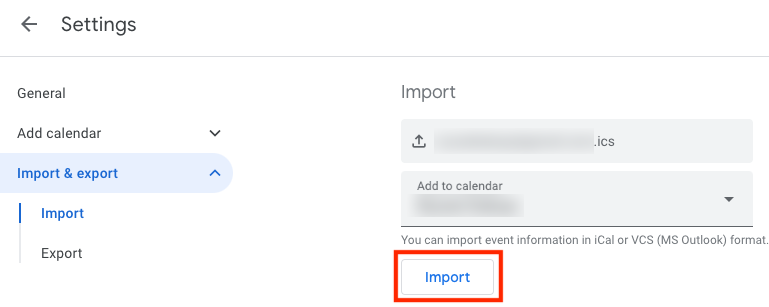
インポートが成功したら、Googleカレンダーを確認してください。イベントは月末に一貫して表示されるようになり、月の日数に関係なく表示されるはずです。